Den här guiden kommer visa dig hur du hämtar kontakter från ditt Google-konto, om din senaste telefon var en smartphone. Om din senaste telefon inte var en smartphone, kan du kopiera dina kontakter från SIM-kortet. Hoppa till steg 9 i den här guiden om du vill kopiera kontakterna från SIM-kortet. NOTERA: SKÄRMBILDER KAN SKILJA SIG FRÅN DEN FAKTISKA ENHETEN.

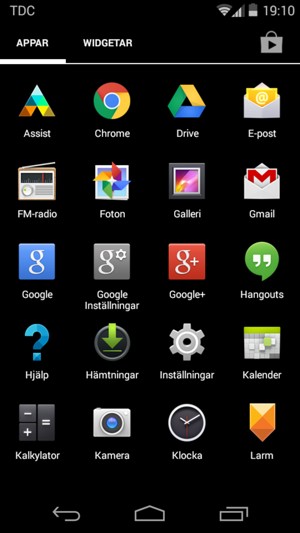


Notera: Meny-knappen kan placeras någon annanstans på skärmen eller enheten.




Notera: Meny-knappen kan placeras någon annanstans på skärmen eller enheten.




Notera: Meny-knappen kan placeras någon annanstans på skärmen eller enheten.

Dina kontakter kommer att sparas till ditt Google-konto och sparas på din telefon nästa gång Google synkroniseras.
